误删文件是很多人在工作或学习上都有可能面临的问题 。虽然遇到了令人沮丧,但幸运的是还有许多可行的方法来恢复误删文件 。今日启源小编就为大家介绍一些高效快捷的方法来恢复删除的文档,让大家摆脱因误删除重要文档而引起的困扰 。
删除的文档可以恢复吗?答案是删除的文档可以恢复,只要找到正确的方法,就很容易恢复 。

虽然大部分已删除的文档都可以恢复 , 但在某些情况下是无法恢复的 。因此 , 在你知道如何恢复删除的文档之前,你必须先知道删除的文档不可恢复的情形 。
被删除的文件无法恢复的情况有哪些?
1.文档被完全删除:如果您选择永久删除文档或通过特殊的删除方法(例如使用专业的删除软件)删除文档,文档将被完全删除,无法通过常规方式恢复 。
2.文件覆盖写入:如果您在删除文档后继续使用存储设备并保存新文档 , 则新文档将覆盖旧文档的数据,进而导致无法恢复 。
如何恢复删除的文档?
假如您删除的文档没有完全删除或覆盖新的数据,那么 , 我们可以通过以下方法恢复删除的文档:
【删除word文档怎么找回 文档删除了怎么恢复】方法一:回收站恢复
系统会暂时将从计算机硬盘中删除的文档放入回收站,直到您清空回收站或再次从回收站删除文档 。而在此之前,您可以直接将其中的文档恢复到原始位置 。那么,如何恢复已删除的文档呢?首先 , 您可以使用回收站恢复删除的文档 。
打开“回收站”,找到您需要的Word文档 。
单击Word文档,然后选择[还原]选项,文档将回到其原始位置 。
但是需要注意的是,回收站的容量是有限的,超过一定容量后文档可能会自动清空 。
因此,在删除误操作后,应尽快检查回收站 , 以增加恢复成功的概率 。
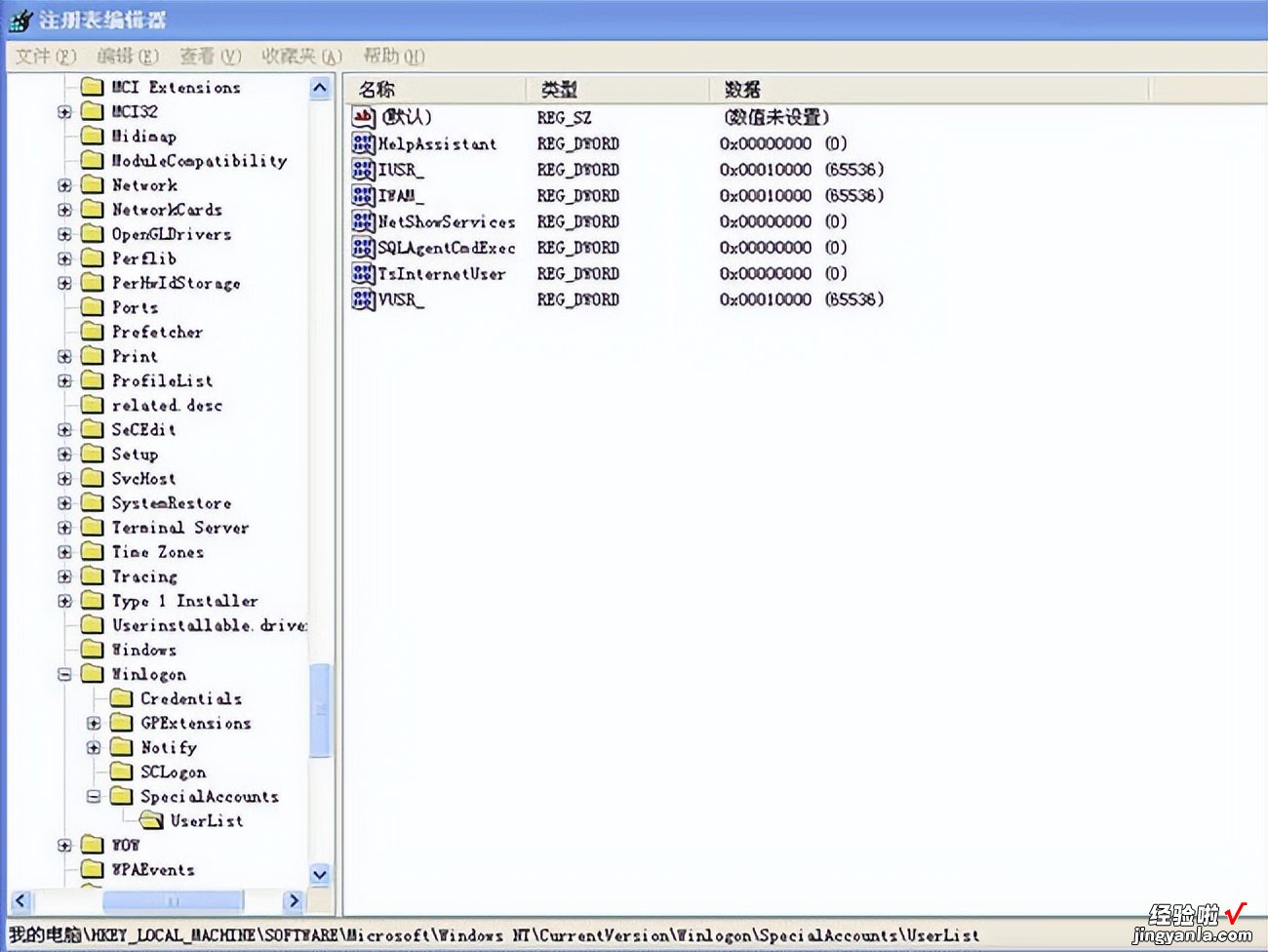
方法二:注册表程序恢复
如使用回收站恢复文档的方法不可行,想要恢复删除文档,也可以使用注册表程序恢复删除的文档 。
打开电脑,按住【Win R】组合键输入“regedit”指令,进入注册表程序 。
然后根据下面的文档路径,依次找到相应的文件夹 , 同时还需要选择文件夹,右键键入新的“项目” , 并将项目命名为“{645FO40-5081-101B-9F08-00A002F954E}” 。
选择新建项值,右击右侧默认栏进行修改,将数值数据中的一栏修改为“回收站”,然后点击“确定” 。
最终,可以重新启动计算机 , 在回收站中找到被删除的文件 。
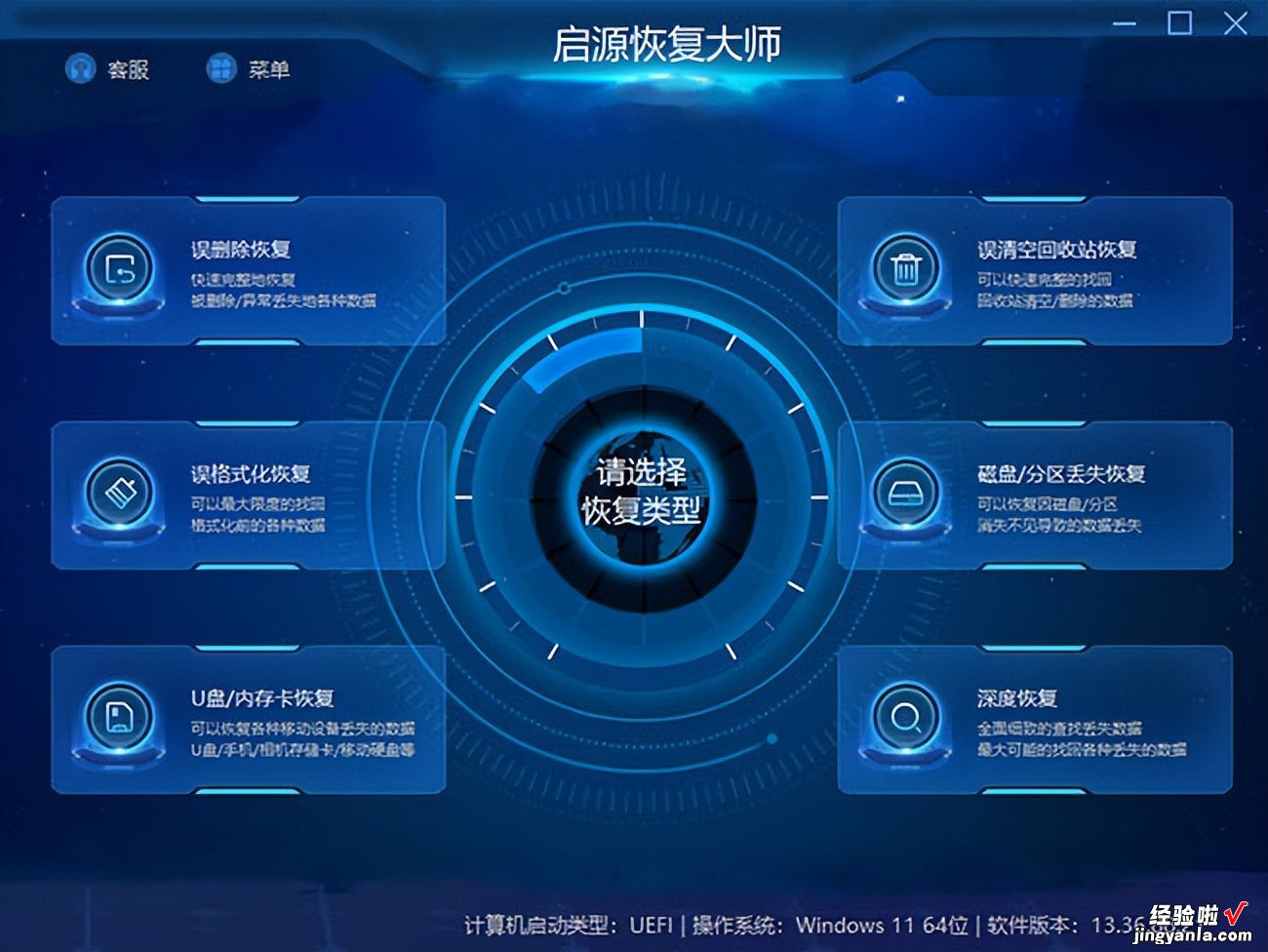
方法三:启源数据恢复软件
如使用回收站和注册表程序无法恢复删除的文档,也可尝试使用更专业的恢复方法 , 如启源数据恢复大师等软件 。
专业的启源数据恢复软件可以扫描您的硬盘或存储设备,在未覆盖的空间中找到已删除的文档 。此外,它还提供了多种恢复模式,如误删除恢复、误格式恢复、磁盘/分区丢失恢复、误清空回收站恢复、深度恢复等 。您可以根据自己的实际情况选择合适的恢复模式 。以下是以启源恢复大师为例整理的具体操作步骤:
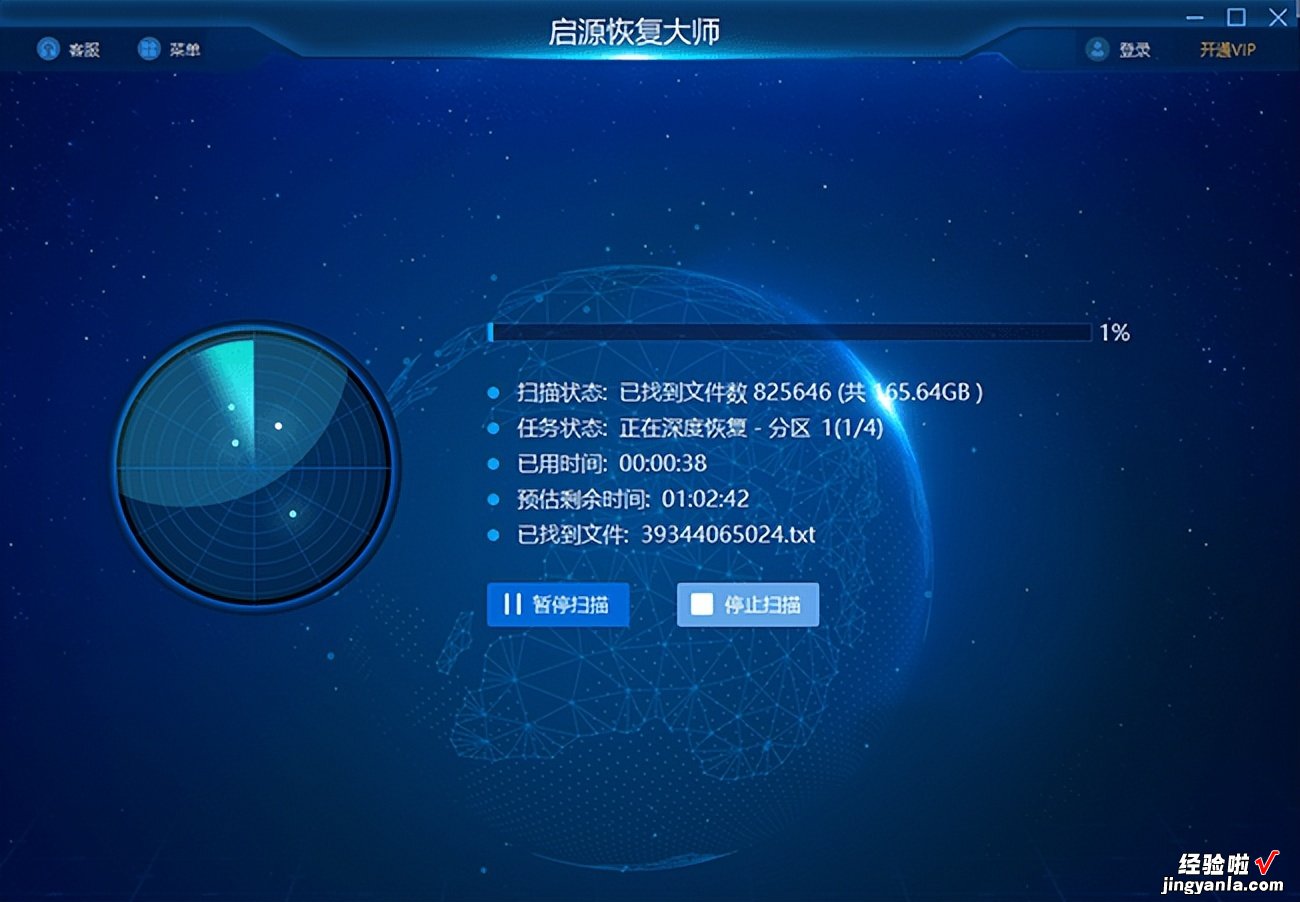
1:运行数据恢复软件,选择合适的场景模式——误清空回收站恢复;
2:选择数据被放入回收站之前的位置 , 选择好后点击【开始扫描】;
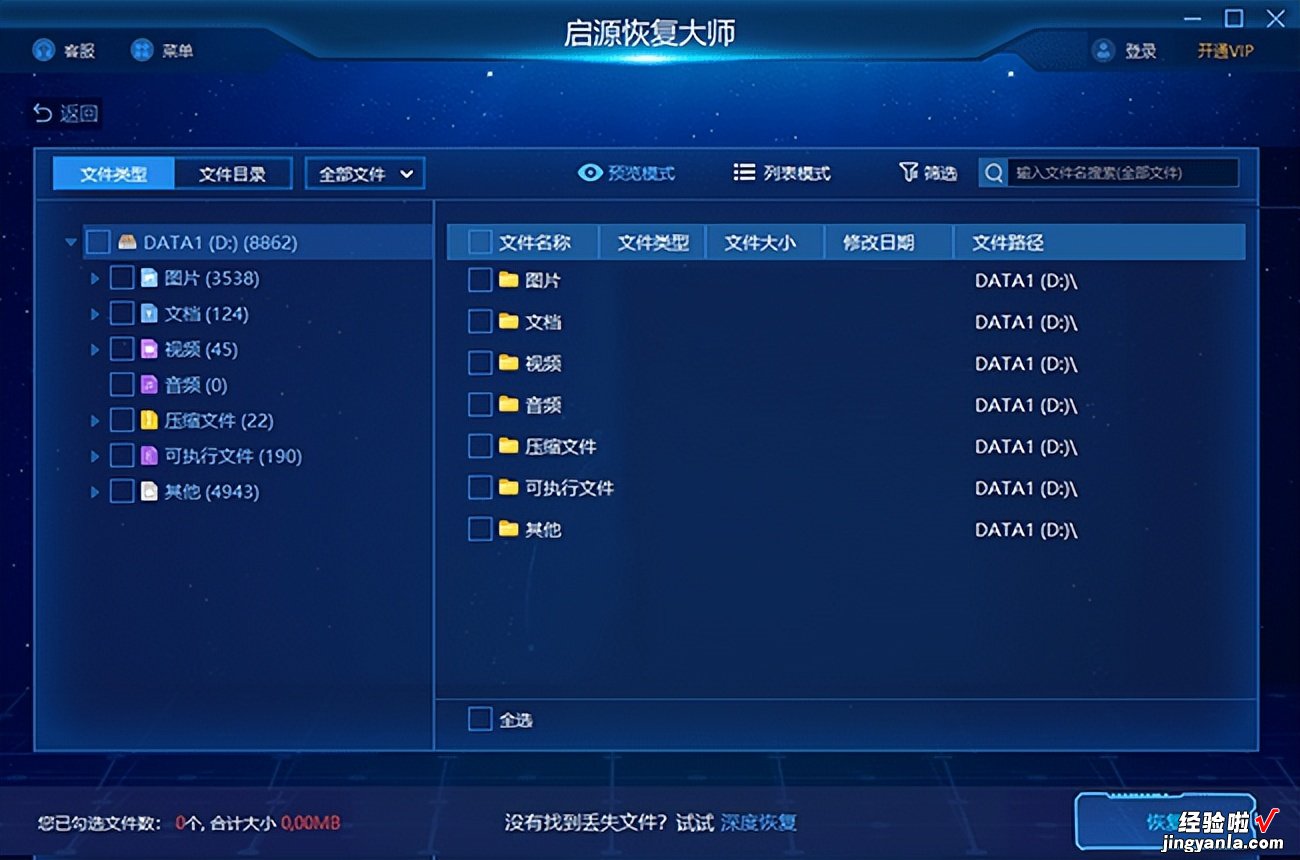
3:扫描结束后,会列出软件可以找到的所有文件 。在扫描结果中找到错误删除的文件 , 点击「恢复」 。
结论:有哪些方法可以恢复删除的文档呢?首先,检查回收站 , 并将删除的文档恢复到其原始位置 。其次,使用注册表程序恢复删除的文档 。如果这些方法无效,可以尝试使用专业的数据恢复软件进行扫描和恢复 。
